Skype per Windows: Come Attivare la Modalità Scura

Scopri come attivare rapidamente e facilmente la modalità scura per Skype sul tuo computer Windows 11 in meno di un minuto.

Una delle migliori funzioni di Skype è la possibilità di condividere gli schermi durante una chiamata. È anche incredibilmente facile, ed ecco come.
Innanzitutto, devi essere in chiamata per poter configurare la condivisione dello schermo. Assicurati che la tua chiamata sia connessa e attiva. Quindi, fai clic sui tre punti nell'angolo in basso a destra per alcune opzioni di chiamata aggiuntive.
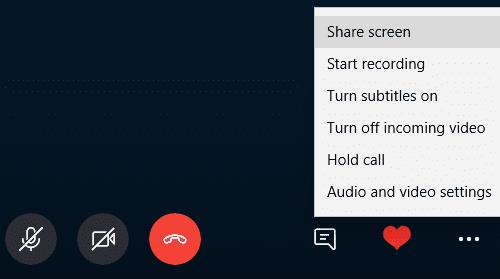
Inizia a condividere il tuo schermo.
Tra questi c'è l'opzione "Condividi schermo". Fai clic su di esso e ti verrà chiesto di approvare la condivisione dello schermo. Avrai anche la possibilità di condividere l'audio del tuo computer.
Suggerimento: indipendentemente da ciò che mostri sullo schermo, l'interlocutore non sarà in grado di interagire con il tuo schermo. Tuttavia, saranno in grado di vedere le informazioni riservate se sono visibili, quindi fai sempre attenzione quando usi questa funzione con persone che non conosci bene.
Quando sei pronto per condividere lo schermo, fai clic sul pulsante.
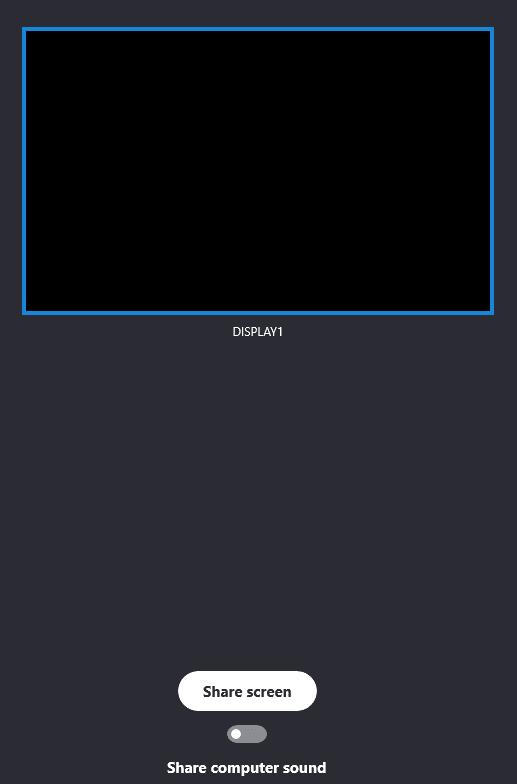
Approva la condivisione dello schermo con o senza audio.
Lo schermo avrà un bordo giallo intorno al bordo esterno, a indicare che stai condividendo lo schermo. Mentre questo confine è presente, l'altra persona può vedere ciò che stai guardando. Se desideri terminare la condivisione dello schermo, puoi terminare la chiamata o utilizzare nuovamente i tre punti.
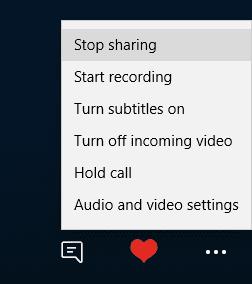
Termina la condivisione dello schermo quando vuoi.
Fai clic sull'opzione "Interrompi condivisione" e la barra gialla scomparirà: l'altra persona non sarà più in grado di vedere il tuo schermo. Per riattivare la condivisione, devi ripetere i passaggi precedenti.
Scopri come attivare rapidamente e facilmente la modalità scura per Skype sul tuo computer Windows 11 in meno di un minuto.
Scopri i limiti delle videochiamate su WhatsApp, Skype, Facebook Messenger, Zoom e altre app. Scegli l
Scopri come bloccare le chiamate indesiderate su Skype per goderti la privacy e la tranquillità.
Il punto esclamativo rosso su Skype indica che i messaggi non sono stati consegnati a causa di problemi di connessione. Scopri come risolvere questo problema.
Scopri come risolvere il problema di "impossibile trovare un server" in Skype for Business con questi pratici suggerimenti.
Skype che si disconnette e si riconnette costantemente indica che la tua connessione di rete non è stabile o non hai abbastanza larghezza di banda. Scopri le soluzioni più efficaci per migliorare la tua esperienza con Skype.
Nelle nuove versioni di Skype, puoi recuperare le tue vecchie conversazioni dal cloud utilizzando l
Negli ultimi anni, Microsoft sembra fondere un approccio di sviluppo più aperto con un accenno al suo marketing di successo di Windows 7, ma anche
Skype ora ti consente di condividere lo schermo del tuo dispositivo mobile su Android e iOS, ed ecco come utilizzare la funzione su dispositivo mobile.
TwinCam per Skype ti consente di aggiungere una seconda videocamera a una videochiamata utilizzando la videocamera del tuo telefono, tablet o laptop. Dettagli qui.
Scopri quanto è facile e veloce pianificare riunioni Skype per gruppi e contatti individuali.
Per disattivare la correzione automatica su Skype per dispositivi mobili, devi disabilitare la funzione sul tuo dispositivo Android.
Quando usi Skype, una delle cose più fastidiose che puoi vedere è lo sfarfallio della webcam. Lo sfarfallio è fastidioso se è la tua webcam o se è in Risolvi un problema in cui la webcam sfarfalla quando usi Skype per Microsoft Windows con questo tutorial.
Gli errori dei punti di interruzione possono verificarsi a causa di versioni dell'app obsolete o file del sistema operativo danneggiati. Anche svuotare la cache dell'app può essere d'aiuto.
Prima che Zoom diventasse così popolare, Skype era una delle app di videoconferenza più utilizzate in circolazione. Dal nulla, Zoom è diventato il re delle videoconferenze,
Per eseguire la migrazione degli utenti da Skype for Business a Microsoft Teams, vai all'interfaccia di amministrazione, seleziona Impostazioni a livello di organizzazione e aggiorna i team.
Se la tua connessione è instabile o i file di installazione di Office sono danneggiati, non potrai condividere lo schermo su Skype.
Se ricevi l'errore 0xc00d36c4 quando provi a riprodurre la registrazione Skype, usa un lettore multimediale diverso o converti la registrazione.
Far comunicare Skype con l'errore dell'endpoint può essere fastidioso. Guarda come puoi eliminare questo errore e far funzionare Skype come al solito.
In questa guida, ti mostrerò come puoi chattare con Skype in Office Online
Hai dei file RAR che vuoi convertire in file ZIP? Scopri come convertire un file RAR nel formato ZIP.
Hai bisogno di pianificare riunioni ricorrenti su MS Teams con gli stessi membri del team? Scopri come impostare una riunione ricorrente in Teams.
Ti mostriamo come cambiare il colore dell
In questo tutorial, ti mostriamo come cambiare l
Spotify può risultare fastidioso se si apre automaticamente ogni volta che accendi il computer. Disabilita l
Se LastPass non riesce a connettersi ai suoi server, svuota la cache locale, aggiorna il gestore di password e disabilita le estensioni del tuo browser.
Microsoft Teams attualmente non supporta la trasmissione delle riunioni e delle chiamate sulla TV nativamente. Ma puoi usare un
Scopri come risolvere l
Ti stai chiedendo come integrare ChatGPT in Microsoft Word? Questa guida ti mostra esattamente come farlo con l\
Mantieni la cache del tuo browser Google Chrome pulita seguendo questi passaggi.

























